原神作为一款热门的开放世界冒险游戏,吸引了大量玩家的关注和喜爱,在游戏中玩家可以探索广阔的世界、挑战各种任务和战斗,同时还能收集各种珍贵的物品和资源。对于一些玩家来说,捡取地上的物品可能会有些繁琐,因此有人好奇是否可以使用鼠标来快速捡取物品。原神是否能用鼠标捡东西呢?下面我们来了解一下一键拾取技巧。
原神一键拾取技巧

原神PC端在手柄模式下,点击鼠标左键就可以一键拾取周围所有物品。
但用手柄的同时要去点鼠标挺麻烦的。所以如果能用手柄触发鼠标点击,就相当于在只用手柄的情况完成了一键拾取。
不需要安装额外的工具来改键,直接用Steam就可以实现这个功能。
下面介绍用Steam把NS Pro手柄 长按 X 键映射成鼠标左键,你也可以根据自己需要,设置成其它的按键。

使用其它类型的手柄也都是类似的方法,但都要通过Steam来配置和启动游戏。
1. 用管理员模式启动Steam,在Steam的游戏库里添加上原神游戏的本地路径。(不是launcher.exe是Genshin Impact Game目录下的yuanshen.exe)
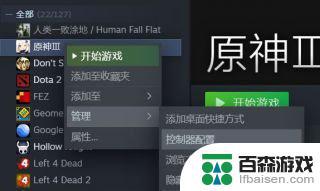
也可以右键steam图标,选择 属性 - 兼容性 - 勾选以管理员模式运行此程序,这样Steam始终会以管理员模式运行。
但可能有部分Steam游戏或工具在管理员模式下运行时会出现BUG,你可以根据自己的实际情况切换。
2. 点击Steam左上角菜单,打开设置。
3. 在设置里选择“控制器设置” -> “常规控制器设置”。

4. 在控制器设置里勾上你使用的手柄类型,我这里用的NS Pro手柄,所以勾选了Switch Pro配置支持。
5. 然后点击返回 - 确定,切换到Steam游戏库列表。右键已添加的原神,选择“控制器配置”这里需要手柄已经连上电脑。

6. 在这里点击点击,ABXY 按键区域。
7. 然后点击 X 键,因为PC是按Xbox手柄显示的。NS手柄刚好相反,这里改键后实际上生效的是物理位置上左边的按钮。使用其它手柄时你可能应该点左边位置的按键。

8. 然后点“显示激活器”,后面关于激活器的操作是因为要给按键添加额外的功能。如果想直接改某个键的功能,比如select改成鼠标左键,是不需要添加激活器之类的操作的。
9. 这里点击“添加激活器”

10. 激活类型改成“长按”
11. 右边的“按住以重复(连发)”改成开启

下面的重复速度滑杆你可以自行调整,越往左边拉,连点速度越快。中间大概是1秒点2下(未验证)
12. 然后点击“按键设置”,进入按键设置界面,选择鼠标左键
13. 由于游戏本身退出功能也要用 X 键长按,所以我们还要把 X 本身的长按功能添加回来,按照前面的步骤,再给 X 额外添加一个激活器,激活类型也选长按,并把按键设置改成手柄 X 键。这样长按 X 键既能触发鼠标左键,也能在菜单里退出游戏。
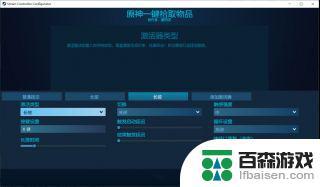
14. 完成后回到最开始的手柄配置页面,可以看X键那里显示多了鼠标左键
15. 现在可以直接点完成,用Steam启动原神。没错的话,长按 X 应该已经可以一键拾取物品了。
如上所述,这篇文章详细介绍了原神是否支持使用鼠标来捡取物品。如果它能够帮助到更多的朋友,那么这将是我们持续为大家带来精彩游戏内容更新的动力!










